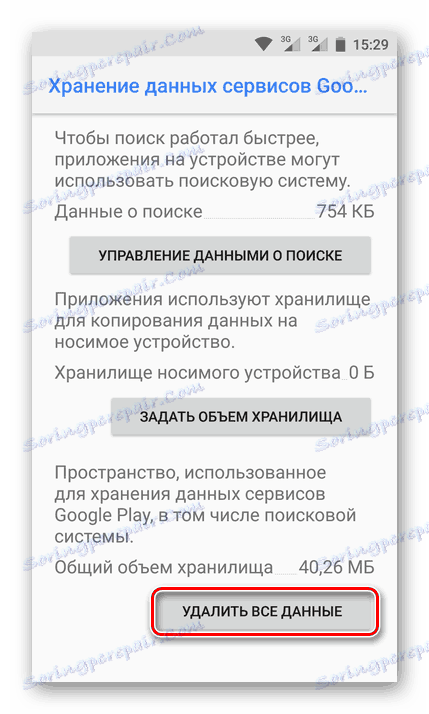Ažurirajte Google Play usluge
Operativni sustav Android još je uvijek nesavršen, iako svaka nova verzija postaje kvalitativno i funkcionalno bolja. Googleovi razvojni programeri redovito objavljuju ažuriranja ne samo za cijeli operativni sustav već i za aplikacije integrirane u nju. Najnovije sadrže Google Play usluge, koje će se raspravljati u ovom članku.
sadržaj
Ažuriranje Googleovih usluga
Usluge za Google Play jedna je od najvažnijih komponenti sustava Android OS, sastavni dio Tržište igara , Često, trenutne verzije ovog softvera "dolaze" i automatski se instaliraju, ali to nije uvijek slučaj. Na primjer, ponekad za pokretanje aplikacije od Googlea, prvo morate ažurirati Usluge. Malo drugačija situacija je također moguća - kada pokušavate instalirati ažuriranje vlasničkog softvera, možda ćete primiti pogrešku koja vas obavještava o potrebi ažuriranja svih iste usluge.
Takve se poruke pojavljuju jer je ispravna verzija Usluga potrebna za ispravan rad "izvornog" softvera. Stoga, ova komponenta mora biti ažurirana na prvom mjestu. Ali najprije na prvom mjestu.
Konfiguriranje automatskog ažuriranja
Prema zadanim postavkama funkcija automatskog ažuriranja aktivira se na većini mobilnih uređaja s Android OS-om u Trgovini Play, koji nažalost uvijek ne funkcionira ispravno. Možete provjeriti jesu li aplikacije instalirane na vašem pametnom telefonu ažurirane na vrijeme, ili možete omogućiti tu funkciju ako je on deaktiviran, kako slijedi.
- Pokrenite Trgovinu Play i otvorite njezin izbornik. Da biste to učinili, dodirnite tri vodoravne trake na početku retka za pretraživanje ili prstom prijeđite preko zaslona s lijeva na desno.
- Odaberite "Postavke" , smještene gotovo pri dnu popisa.
- Idite na odjeljak "Ažuriranja za automatsko ažuriranje" .
- Sada odaberite jednu od dvije dostupne opcije jer se stavka "Nikad" ne zanima:
- Samo Wi-Fi. Ažuriranja će se preuzeti i instalirati samo ako imate pristup bežičnoj mreži.
- Uvijek. Ažuriranja aplikacije automatski će se instalirati, a za njih će se koristiti i Wi-Fi i mobilne mreže.
Preporučujemo odabir opcije "Samo Wi-Fi" jer se u ovom slučaju mobilni promet neće potrošiti. S obzirom na to da mnoge aplikacije "vagaju" stotine megabajta, bolje je spasiti mobilne podatke.
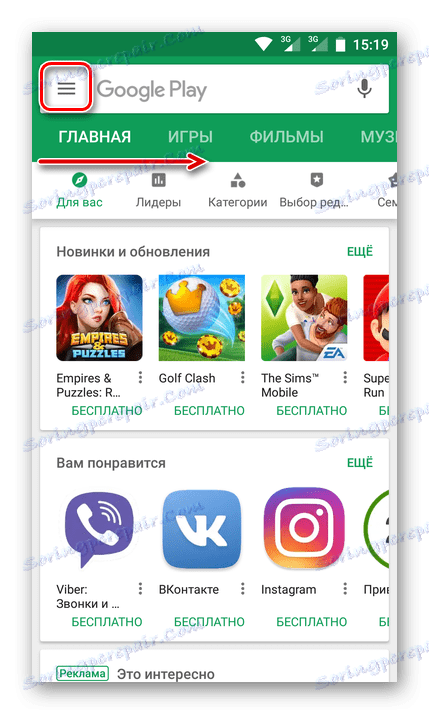
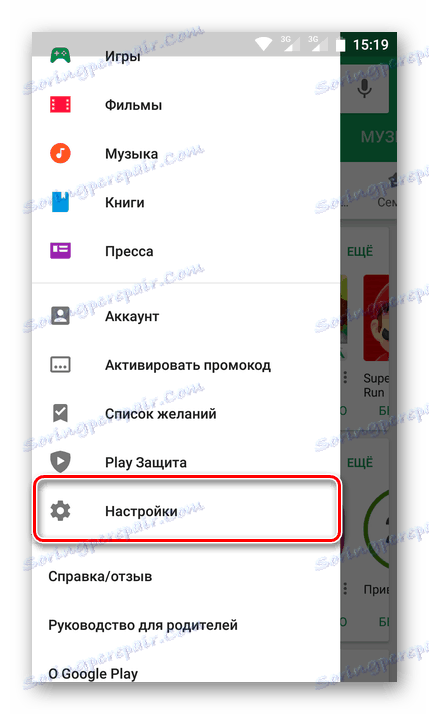
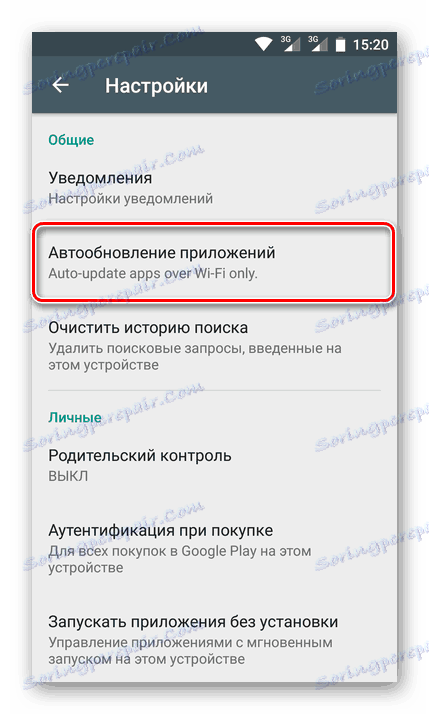
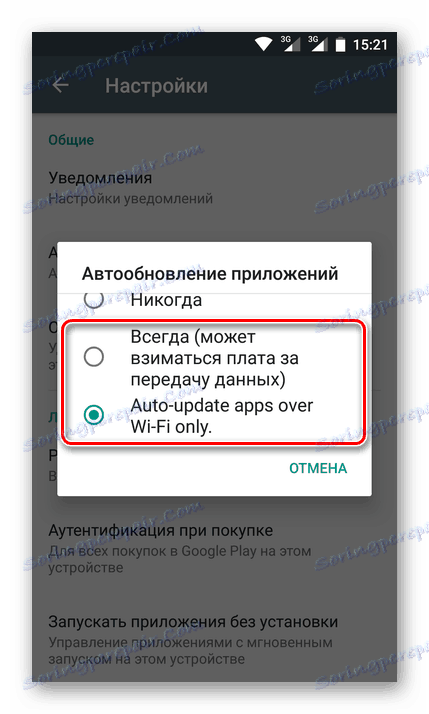
Važno: ažuriranja aplikacija možda se neće automatski instalirati u slučaju da prilikom prijave na račun usluge Play Market na mobilnom uređaju dolazi do pogreške. Saznajte kako ukloniti takve kvarove, možete ih pronaći u člancima iz odjeljka na našoj web stranici, koji je posvećen ovoj temi.
Više detalja: Uobičajene pogreške u Trgovini Play i mogućnosti uklanjanja
Ako želite, značajku automatskog ažuriranja možete aktivirati samo za neke aplikacije, što može uključivati usluge Google Play. Taj pristup će biti osobito korisno u slučajevima kada je potreba za pravovremenom primanjem stvarne inačice softvera mnogo češće prisutna od prisutnosti stabilnog Wi-Fi mreže.
- Pokrenite Trgovinu Play i otvorite njezin izbornik. Kako to učiniti napisano je gore. Odaberite "Moje aplikacije i igre".
- Idite na karticu Instalirani i pronađite aplikaciju za koju želite aktivirati funkciju automatskog ažuriranja.
- Otvorite svoju stranicu u Trgovini klikom na naslov, a zatim u bloku s glavnom slikom (ili videom) pronađite gumb u obliku tri vertikalne točke u gornjem desnom kutu. Dodirnite je da biste otvorili izbornik.
- Označite okvir pored stavke "Automatsko ažuriranje" . Ako je potrebno, ponovite ove korake za ostale programe.

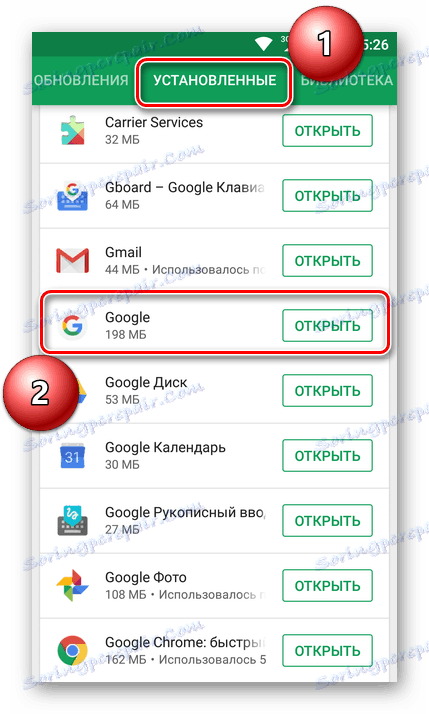
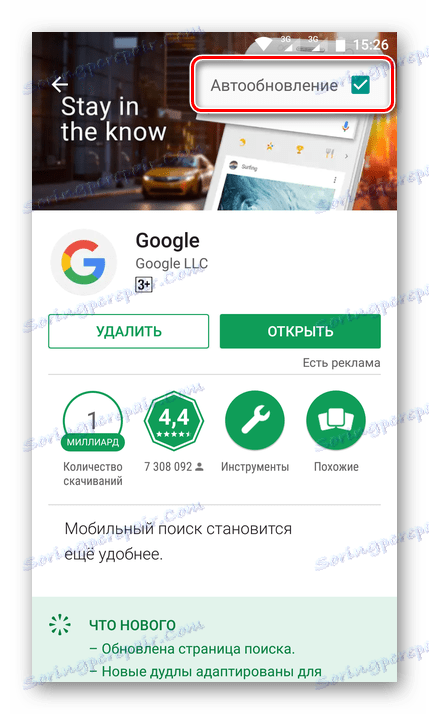
Sada, u automatskom načinu rada, ažurirat će se samo one aplikacije koje ste sami odabrali. Ako iz nekog razloga morate deaktivirati tu funkciju, izvršite sve gore navedene korake, a na zadnjem koraku poništite okvir pored "Automatsko ažuriranje" .
Ručno ažuriranje
U slučajevima kada ne želite aktivirati automatsko ažuriranje aplikacija, možete sami instalirati najnoviju verziju servisa Google Play. Dolje opisane upute bit će relevantne samo ako postoji ažuriranje u Trgovini.
- Pokrenite Trgovinu Play i idite na njegov izbornik. Dodirnite odjeljak "Moje aplikacije i igre" .
- Idite na karticu Instalirana i pronađite usluge Google Play na navedenom popisu.
- Otvorite stranicu aplikacije i ako je dostupno ažuriranje, kliknite gumb "Ažuriraj" .

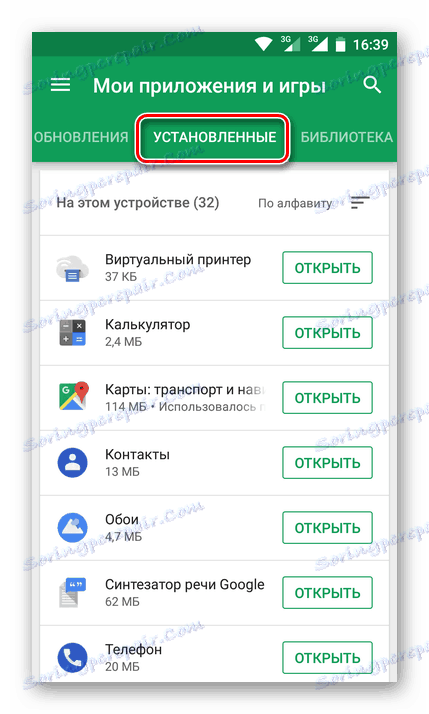
Savjet: Umjesto da ispunite gore navedene tri boda, možete jednostavno upotrijebiti Pretraživanje trgovine. Da biste to učinili, dovoljno je započeti unositi izraz "Usluge za Google Play" u okvir za pretraživanje, a zatim odaberite odgovarajuću stavku u opisanim opcijama.
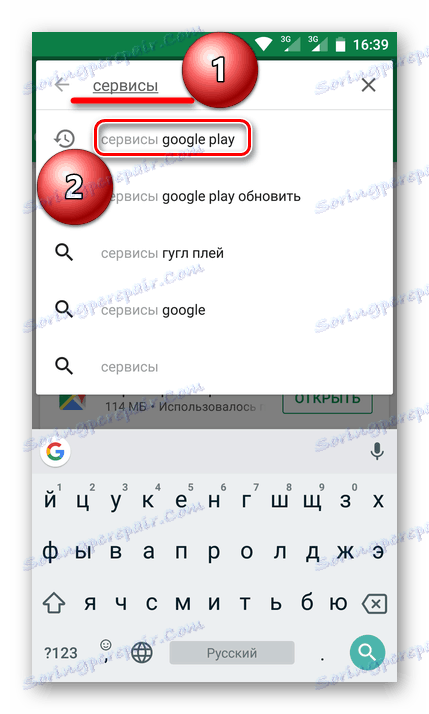
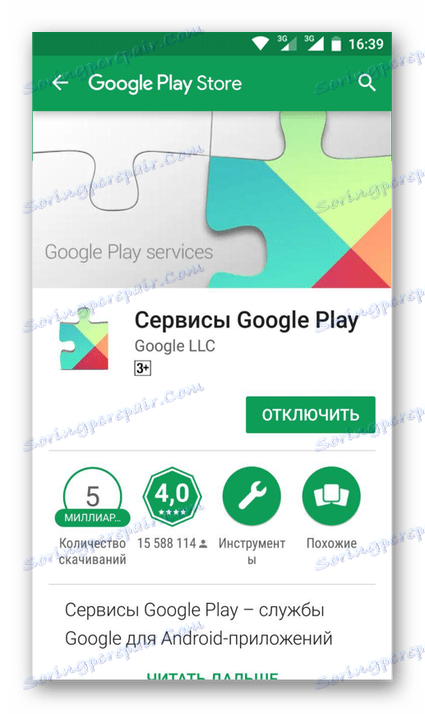
Stoga ručno instalirate ažuriranje samo za usluge Google Play. Postupak je vrlo jednostavan i općenito se primjenjuje na bilo koju drugu aplikaciju.
dodatno
Ako iz bilo kojeg razloga niste u mogućnosti ažurirati uslugu Google Play ili dok rješavate ovaj naizgled jednostavni zadatak, naiđete na određene pogreške, preporučujemo da postavke programa ponovo postavite na zadane vrijednosti. Time će se izbrisati svi podaci i postavke, nakon čega će ovaj Googleov softver automatski ažurirati na trenutačnu verziju. Ako želite, ažuriranje možete instalirati ručno.
Važno: Dolje navedene upute opisane su i prikazane na primjeru čistog Android OS 8 (Oreo). U drugim inačicama, kao u drugim školjkama, imena stavki i njihova lokacija mogu biti malo drugačija, no značenje će biti isto.
- Otvorite sustav "Postavke" . Na radnoj površini, izborniku programa i zavjese možete pronaći odgovarajuću ikonu - samo odaberite bilo koju prikladnu opciju.
- Pronađite odjeljak "Programi i obavijesti" (može se zvati "Aplikacije" ) i idite na njega.
- Idite na odjeljak "Informacije o prijavi" (ili "Instalirano" ).
- Na popisu koji se prikaže pronaći "Usluge Google Playa" i dodirnite je.
- Idite na "Pohrana" ( "Podaci" ).
- Kliknite gumb "Izbriši predmemoriju" i potvrdite svoje namjere ako je potrebno.
- Nakon toga dodirnite gumb "Upravljanje mjestom" .
- Sada kliknite "Izbriši sve podatke".
![19]()
U prozoru pitanja dati svoj pristanak da to učinite klikom na gumb "OK" .
- Vratite se na odjeljak "O aplikaciji" tako da dvaput kliknete gumb "Natrag" na ekranu ili tipku fizičke / dodirne tipke na pametnom telefonu i dodirnite tri okomite točke koje se nalaze u gornjem desnom kutu.
- Odaberite "Izbriši ažuriranja" . Potvrdite svoje namjere.
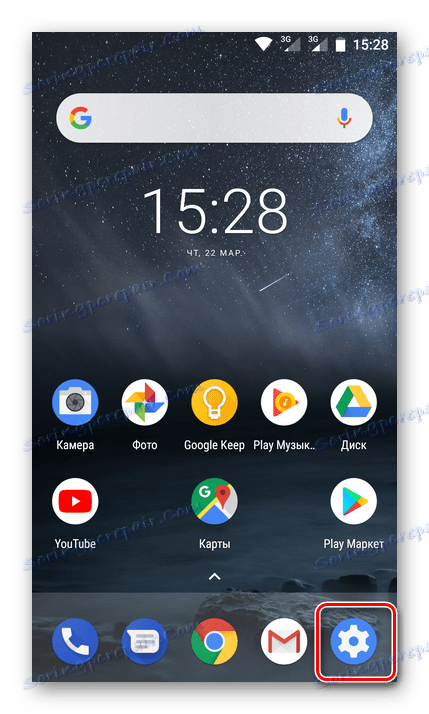
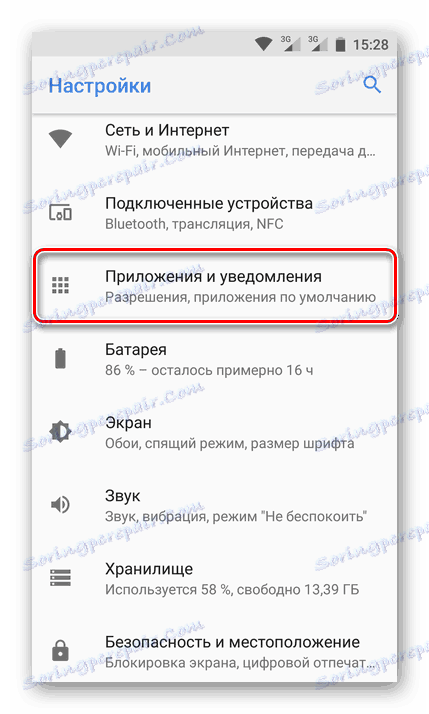
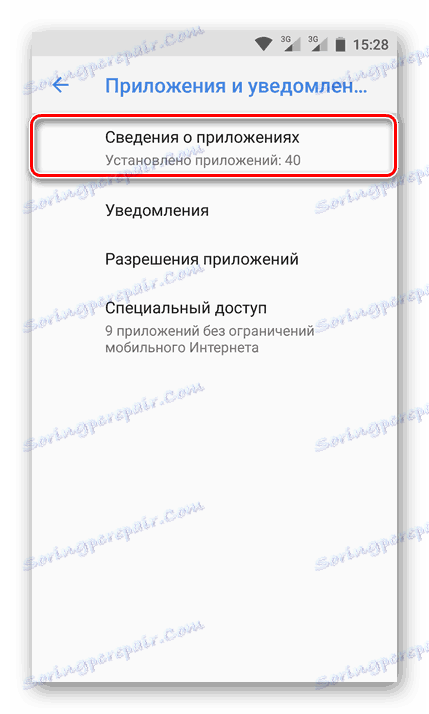
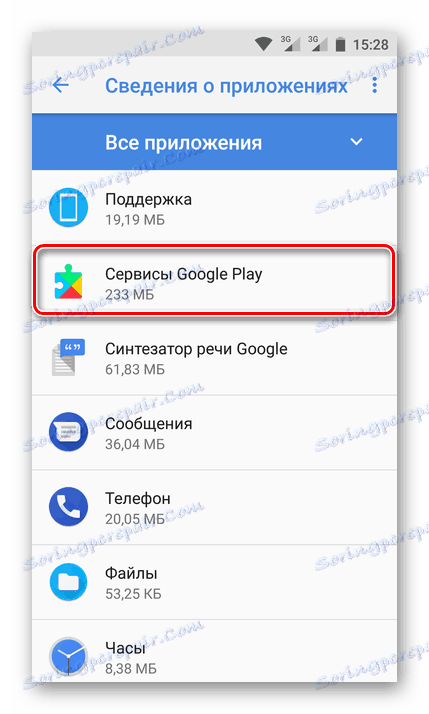
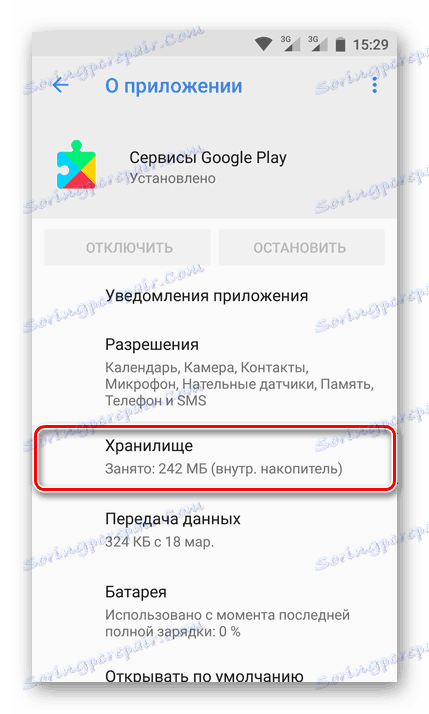
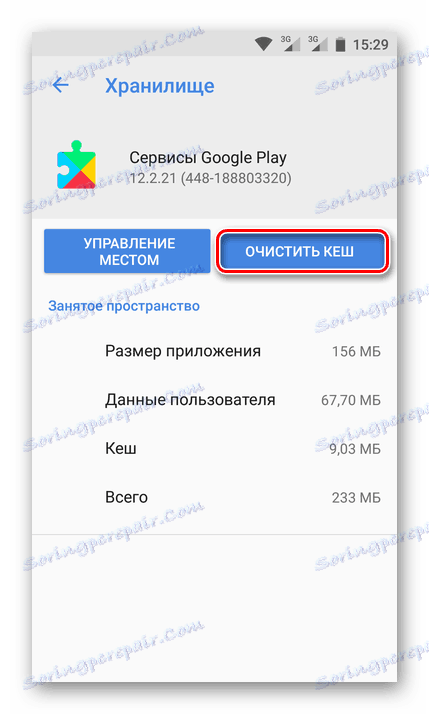
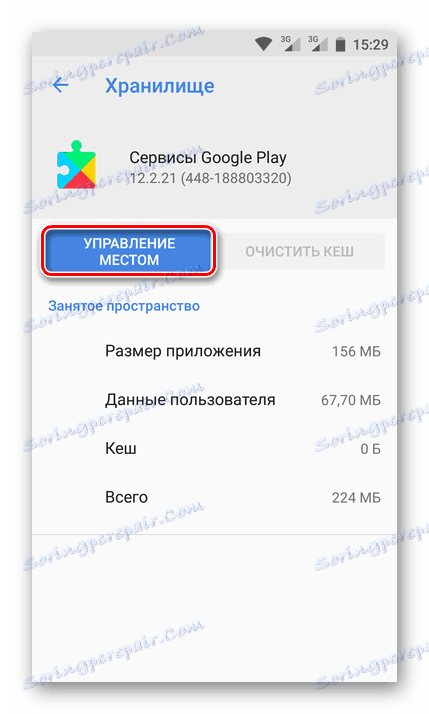
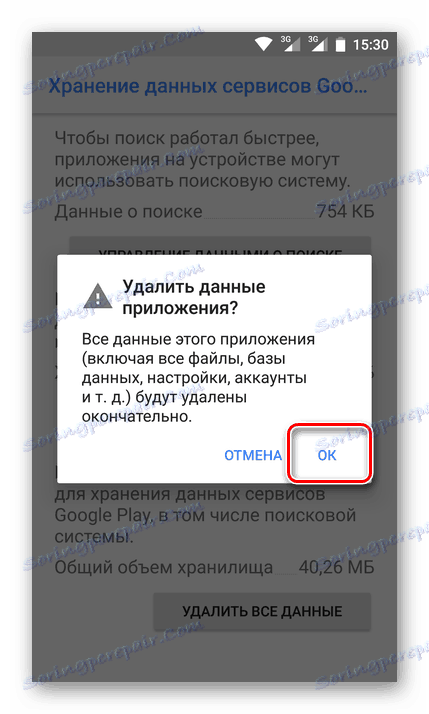
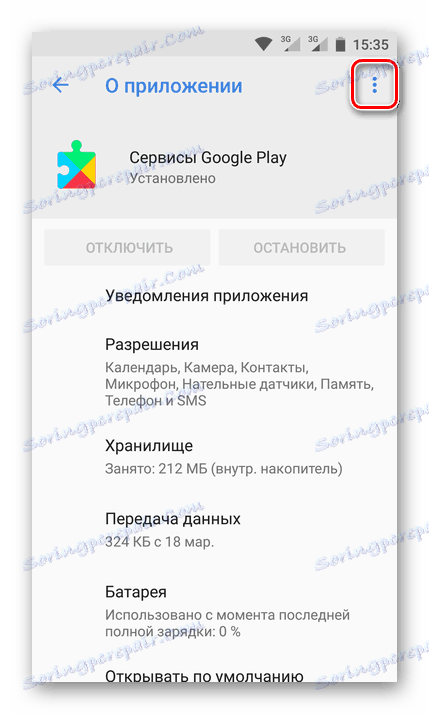
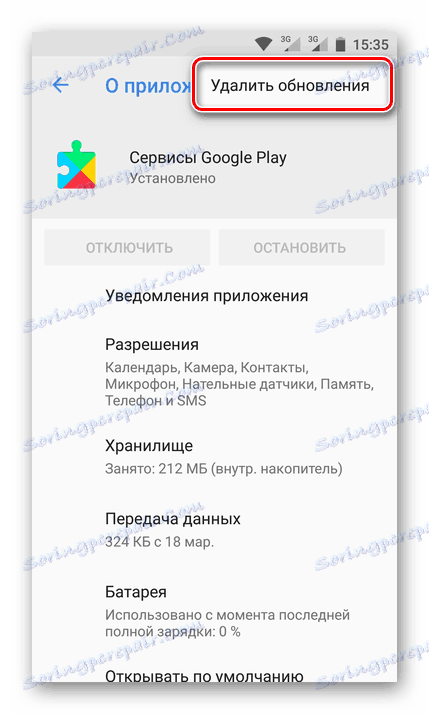
Sve informacije o aplikaciji bit će obrisane i vratit će se na izvornu verziju. Ostaje samo čekati automatsko ažuriranje ili izvršiti ručno pomoću metode opisane u prethodnom odjeljku članka.
Napomena: Možda ćete morati ponovo postaviti dozvole za aplikaciju. Ovisno o verziji OS-a, to će se dogoditi kada ga instalirate ili kada ga prvi put koristite / pokrenete.
zaključak
Nema ništa teško prilikom ažuriranja usluge Google Play. Štoviše, u većini slučajeva to nije potrebno jer se cijeli proces odvija automatski. Pa ipak, ako se takva potreba pojavi, to se lako može obaviti ručno.